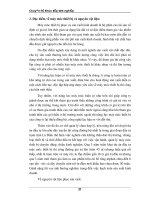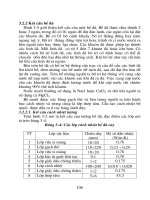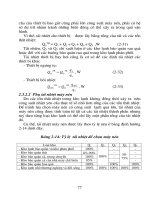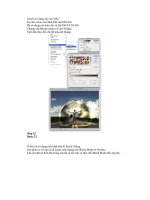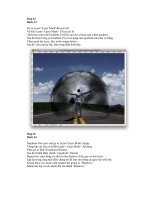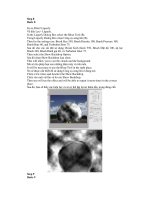Giáo trình hướng dẫn tạo nền lớp phủ cho ảnh bằng Renders trong photoshop phần 3 pot
Bạn đang xem bản rút gọn của tài liệu. Xem và tải ngay bản đầy đủ của tài liệu tại đây (403.92 KB, 7 trang )
Bước 13
Tạo mới bốn tầng và dán chúng trên cùng một lớp Phong cách chúng tôi sử dụng cho
những đám mây.
Select the Brush Tool and create another brush like the images below.
Chọn Công cụ Brush và tạo một brush như những hình ảnh dưới đây.
Then create small clouds where the rainbows touch the clouds at the beginning and
end of the rainbows.
Sau đó, tạo ra đám mây nhỏ, nơi những đám mây rainbows chạm vào đầu và cuối
cùng của rainbows.
Bước 14
Tạo một lớp mới bên dưới những đám mây và rainbows.
Fill it with black and change the Blend Mode to Color Dodge.
Điền nó với màu đen và thay đổi để Trộn lẫn Chế độ màu Dodge.
Again select the Brush Tool and create another Brush in order to create the stars.
Lại chọn Brush Công cụ và tạo một Brush để tạo ra các ngôi sao.
Bước 15
Lặp lại các bước 14; Tuy nhiên, thời gian này lựa chọn một hình tròn thay vì sao.
Reduce the size of the brush, and create the rounded stars.
Giảm bớt kích cỡ của brush, và tạo ra những ngôi sao tròn.
Kết luận
Trong hướng dẫn này, chúng tôi được sử dụng chủ yếu là các Brush Engine và lớp
Styles.
It's amazing what you can do using only those two features!
It's amazing bạn có thể làm gì bằng cách sử dụng hai chỉ những tính năng!
Here we created clouds but by changing some settings, we can create a completely
different effect.
Đây, chúng tôi tạo ra mây nhưng bằng cách thay đổi một số cài đặt, chúng tôi có thể
tạo ra một hiệu quả hoàn toàn khác nhau.